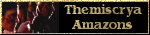¡Saludos!
Si bien prefiero leer un buen libro en físico, si tengo la oportunidad de leerlo en formato digital, pues aprovecho y lo hago. Además del clásico formato PDF (al cual Adobe me acostumbró), me gusta buscar libros en formato ePub. ¿Por qué? Porque el formato ePub ofrece facilidades de lectura que un PDF no, como lo son agrandar el tamaño de la letra, o cambiar el formato de los párrafos, entre otras bondades.
Recién instalé #!, me encontré con la necesidad de poder abrir los
libros en ePub que ya tenía, para así dedicarme a su lectura... pero
lastimosamente, encontrar un buen programa para hacerlo fue una tarea
difícil. Así pues, después de buscar, probar, y descartar, llegué a dos
alternativas bastante llamativas, completas, y de fácil uso: Azardi
Desktop, y FBReader.
El FBReader ya lo conocía, puesto que es mi aplicación predilecta para leer libros en Android. Saber que tenía una versión para GNU/Linux me pareció genial desde el primer momento. Azardi, por el contrario, me resultó inesperado, y de hecho, fue probándolo que encontré sus ventajas, ya que casi nadie lo usa y/o conoce. Sí, sé que hay más programas (como el famoso Calibre), pero encontré que estos dos tenían justo lo que necesitaba.
Comenzando por el FBReader. Su instalación es ligera, y se consigue directamente desde el Terminal. Sólo hay que ejecutar el siguiente comando:
sudo apt-get install fbreader
La versión que se encuentra disponible desde el sitio web oficial de FBReader es más reciente que la que está en los repositorios; sin embargo, ésta tiene una serie de dependencias que #! no cumple, así que lo mejor es ir a la fija e instalar la aplicación desde el Terminal.
La interfaz del FBReader es bastante sencilla. Todo se maneja desde los botones que se encuentran en la barra superior de la ventana.
Desde allí podremos abrir un libro específico, añadir libros a nuestra librería, buscar algún título por internet, ir al capítulo/página anterior o siguiente, consultar el índice de contenidos de nuestro libro, buscar alguna palabra, mostrar la información del libro, cambiar las opciones de la aplicación, girar el texto en la pantalla (por si queremos leer desde otro ángulo), y acceder al menú de ayudas.
Un detalle que me gusta bastante de este programa es que nos permite personalizar los tamaños, interlineados y colores del fondo de la pantalla, de las letras, y demás, facilitando la lectura en diversas condiciones y ambientes.
Por otra parte, el gestor de biblioteca del FBReader es bastante práctico, permitiéndonos organizar todos nuestros libros por autor, y por categorías, desde una o múltiples carpetas en nuestro disco. Además, el FBReader nos permite consultar nuestro historial de documentos abiertos, y si durante una lectura cerramos la aplicación, al volver a abrirla nos dejará justo el documento que estábamos leyendo ya listo, y en la página en la que íbamos.
 |
| Un ejemplo de la biblioteca. |
Así pues, si buscan un programa ligero, pero funcional, FBReader es una excelente opción. Por el simple hecho de permitirme emular un "modo nocturno" (igual que en su versión para Android) lo considero mi favorito.
Continuando con las aplicaciones que el día de hoy les recomiendo para leer libros en ePub, les ofrezco Azardi Desktop. A diferencia del FBReader, Azardi Desktop no es una aplicación muy conocida, por lo que si la quieren instalar, tendrán que descargarla directamente desde la página web oficial del fabricante.
Azardi funciona perfectamente en su versión más reciente, y viene ya lista en un conveniente paquete *.deb para sistemas de 32bits o de 64bits.
La interfaz de Azardi destaca por su sobriedad y fácil uso. A diferencia de FBReader, éste no posee opciones tan avanzadas como cambiar los colores de las letras y fondos, pero sí permite editar el columnado, los márgenes, y la fuente predeterminada para leer. Claro está que las funciones predeterminadas son más que suficientes para los usuarios que simplemente lo quieran instalar y usar.
Respecto al manejo de la biblioteca, Azardi ofrece una interfaz gráfica, la cual carga de manera predeterminada la portada de cada libro, y una interfaz tipo texto, la cual muestra los datos del libro. Además, permite también cargar rápidamente uno o varios libros, según el usuario desee, y todo desde un menú de arrastrar y soltar.
 |
| La interfaz gráfica de la biblioteca... |
 |
| O la interfaz tipo texto. |
Pues bien, estas son mis recomendaciones el día de hoy. ¡Espero les sean de ayuda!